Šest základních tipů na klávesnici pro psaní na iPhonu nebo iPadu
Ipad Mobilní, Pohybliví Iphone Ios Hrdina / / March 17, 2020
Poslední aktualizace dne
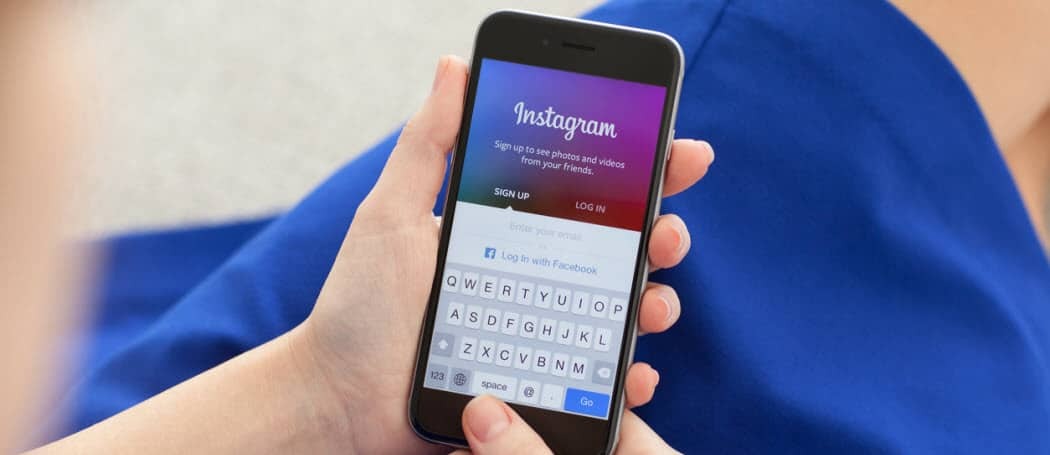
Pokud jde o psaní, není vždy nejlepším zážitkem klepat na skleněný povrch. Zde je však šest užitečných tipů pro klávesnici iOS pro iPhone a iPad.
Pokud jde o zadávání dokumentů s dlouhými formami nebo dokonce dlouhých konverzací v rychlých zprávách, tradiční klávesnice nic nepřekoná. Dnes však naše mobilní zařízení stále více využíváme. Naštěstí má Apple pěkný systém klávesnice pro iOS na iPhone a iPad. Zde je pět důležitých tipů na klávesnici, které by měl každý uživatel iOS znát, aby vám usnadnil psaní.
Zapněte nebo vypněte prediktivní psaní
Funkce prediktivního psaní se pokouší uhodnout, co napíšete, a nabídne slova v horní části klávesnice, na kterou můžete klepnout namísto psaní celého slova. Mnoho lidí to považuje za užitečnou funkci, ale pokud tak neučiníte, můžete ji vypnout. Vydejte se Nastavení> Obecné> Klávesnice a vypněte přepínač „Prediktivní“.
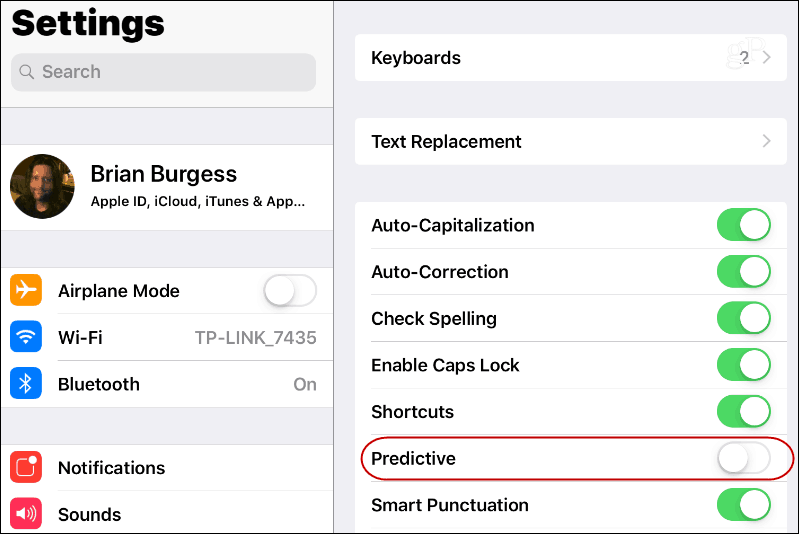
Použijte Split Keyboard
Jeden trik, který tu byl od iOS 5 je schopnost rozdělit klávesnici na iPad. Toto je užitečná funkce, zejména pokud pracujete s dokumentem na iPadu nebo iPadu Mini, protože má mnohem více nemovitostí na obrazovce než iPhone. Chcete-li rozdělit klávesnici, podržte stisknuté tlačítko klávesnice v pravém dolním rohu a vyberte možnost „Rozdělit“. Tím se klávesnice uvolní a rozřeže se na polovinu a můžete ji přesouvat po obrazovce tam, kde funguje nejlépe. Chcete-li je znovu spojit, znovu klepněte na tlačítko klávesnice a sloučte je.
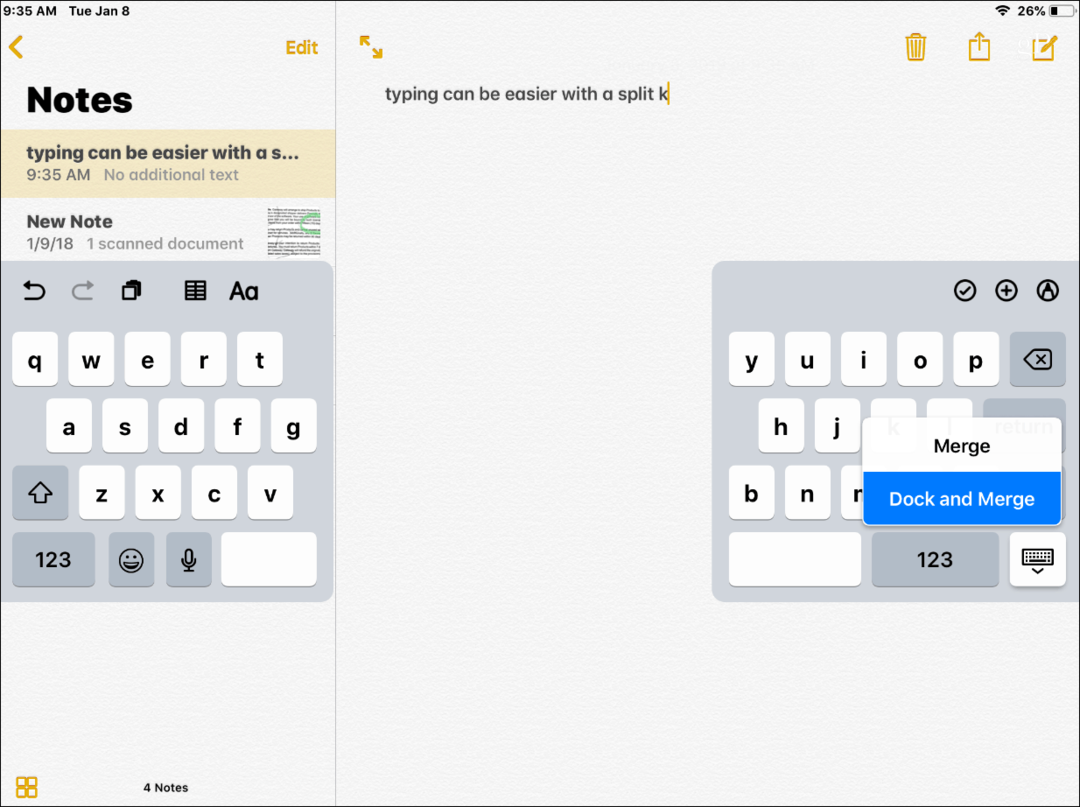
Stiskněte Double Space pro vložení období
Vložení období po větě jednoduchým dvojitým mezerou je skvělý způsob, jak udržet tekutinu v psaní. Chcete-li se ujistit, že po dvojím klepnutí na mezerník zadáte období, směřujte na Nastavení> Obecné> Klávesnice a otočte spínačem vedle „.“ Zkratka.

Povolit klávesové zkratky
Pokud nakonec zadáváte stejné slovo nebo frázi po celou dobu, může být užitečné vytvořit klávesové zkratky, abyste ušetřili čas. To vám umožní zasáhnout několik konkrétních znaků na klávesnici a zadat běžně používaný text. Chcete-li to nastavit, zamiřte na Nastavení> Obecné> Klávesnice> Nahrazení textu. Potom klepněte na ikonu + a připojte své slovo nebo frázi spolu s klávesovou zkratkou, kterou chcete použít.
Například „OMW“ pro „Na cestě“ nebo „RL“ může být „chatuji pozdě“ pro chatování. Můžete však zadat, co chcete, což je užitečné, pokud nemáte dost štěstí, abyste museli na telefonu nebo tabletu napsat dlouhý dokument. Také si nemusíte dělat starosti s náhodným stiskem klávesy se seznamem. Když stisknete klávesovou zkratku pro zkratku, objeví se jako navrhovaná položka - podobně jako prediktivní text.
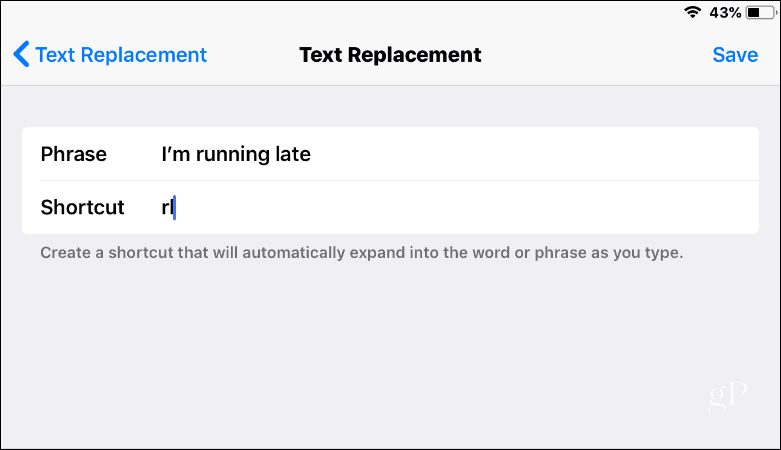
Zakázat hlučná kliknutí na klávesnici
Zvuky z klávesnice, které uslyšíte při psaní na iPadu nebo iPhonu, mohou být nepříjemné. Obzvláště při poslechu hudby nebo sledování videa a při nošení sluchátek nebo připojení k reproduktoru Bluetooth. Můžete je vypnout namířením na Nastavení> Zvuky a přejděte dolů a vypněte přepínač „Kliknutí na klávesnici“.
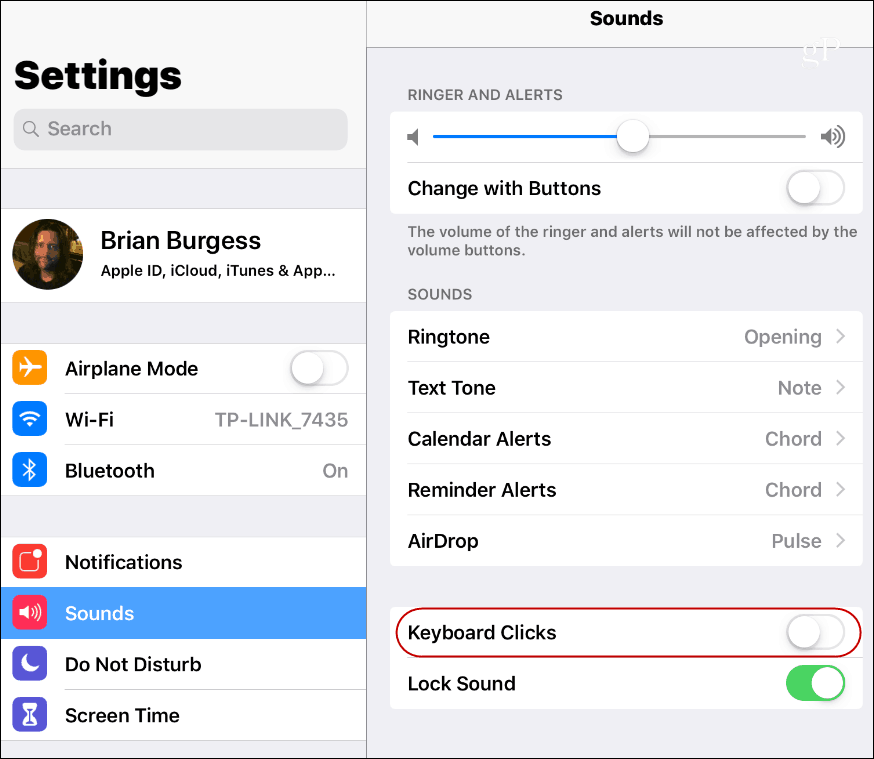
Použijte skrytý virtuální touchpad
Skvělý skrytý (no, možná už ne tak skrytý) trik první představen s iPhone 6S je schopnost používat klávesnici jako virtuální touchpad. Toto je velmi užitečné při navigaci kurzorem v dokumentech. Na iPadu nebo iPhonu se systémem iOS 12 nebo vyšším podržte dva prsty na klávesnici a znaky zmizí. Držte je stisknuté a můžete přetahovat kurzor kolem a zvýrazňovat bloky textu. Chcete-li se vrátit k normální klávesnici, jednoduše odstraňte prsty z obrazovky.
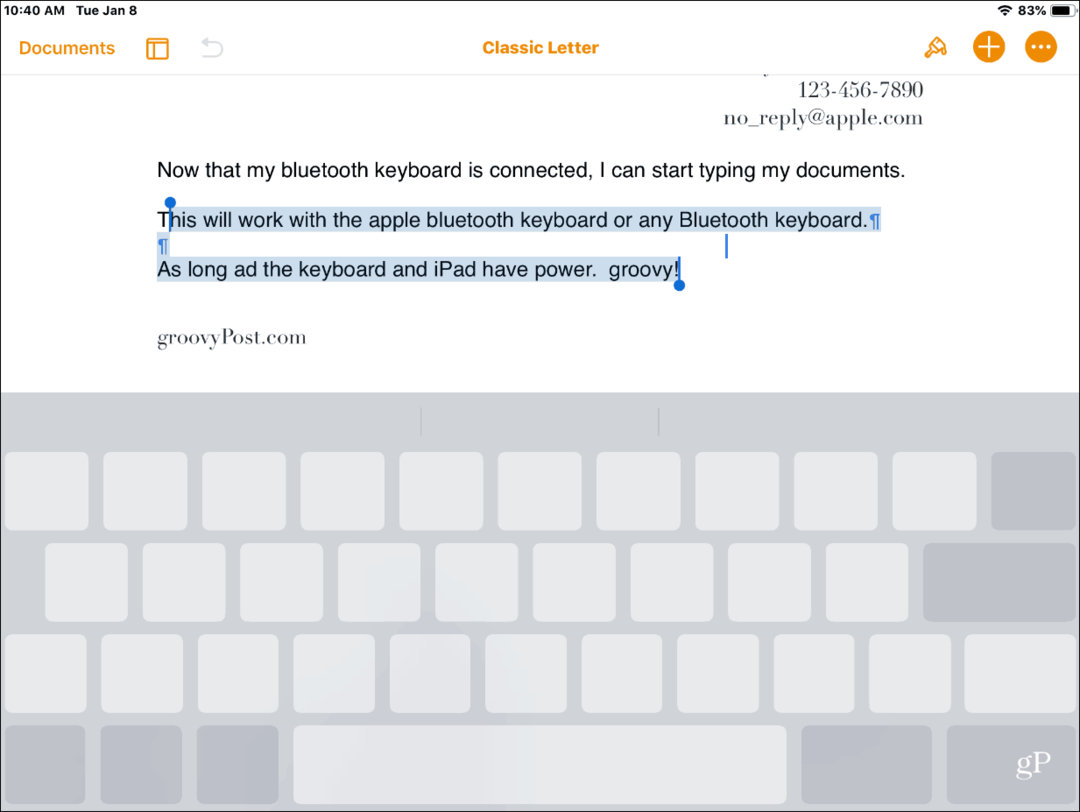
Ať už děláte hodně psaní nebo jen chatujete s přítelem, je důležité znát výhody a výstupy klávesnice na iOS na obrazovce.



